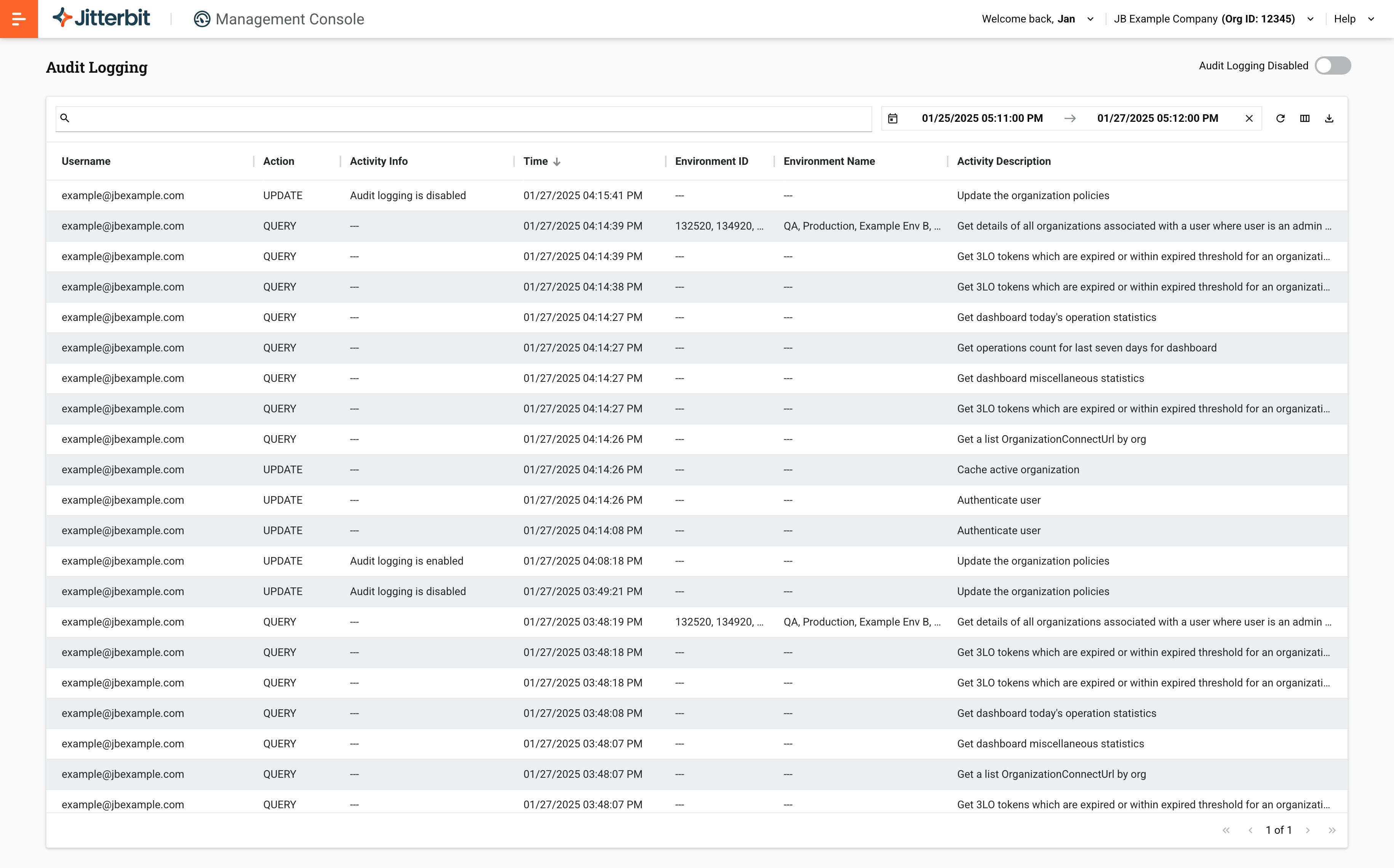Página de Registro de Auditoria no Jitterbit Management Console
Visão Geral
| Propósito | Obter logs de atividade do usuário do Harmony |
| Localização | Menu do portal Harmony > Console de Gerenciamento > Registro de Auditoria |
| Acesso à página | Usuários com permissão de Admin papel |
Introdução
Você pode recuperar os logs de atividade do usuário do Harmony que ocorrem no Console de Gerenciamento, Gerenciador de API, e Estúdio, e usuários externos acessando a página do Portal da API:
Como alternativa à visualização dos logs de auditoria nesta página, você pode recuperar os logs de auditoria usando uma API REST. A API do serviço de log de auditoria é descrita mais adiante nesta página.
Nota
Os logs de auditoria são mantidos por 30 dias após a atividade do usuário ocorrer.
Pré-requisitos
Para habilitar e visualizar logs de auditoria, você deve ser membro de um papel com permissão de Admin na organização.
Habilitar registro de auditoria
O controle para habilitar ou desabilitar o registro de auditoria é sincronizado entre estas duas páginas do Console de Gerenciamento:
-
Esta página: Selecione Registro de Auditoria Desativado para ativar ou Registro de Auditoria Ativado para desativar o registro de auditoria para a organização atualmente ativa:


-
Página de Organizações: Selecione a organização apropriada na tabela. No painel Políticas da Organização, selecione a aba Gerenciamento de API, em seguida, selecione Ativar registro de auditoria para ativar ou desativar o registro de auditoria para a organização.
Cabeçalho da página de Registro de Auditoria
O cabeçalho na parte superior da página inclui uma barra de pesquisa e ícone de filtro, filtros de data e hora, e opções adicionais:

Barra de pesquisa
Para filtrar logs, use a barra de pesquisa:

Existem várias maneiras de usar a barra de pesquisa:
-
Seleção de filtro único: Clique na barra de pesquisa vazia para abrir uma lista dos seguintes tipos de campo selecionáveis e valores disponíveis para cada um:
- Nome de usuário
- Ação
- Ambiente
Clique em um valor de campo para filtrar os logs por esse campo.
Clique novamente na barra de pesquisa para abrir o diálogo de seleção de múltiplos filtros.
-
Seleção de múltiplos filtros: Clique no ícone Filtro para abrir o diálogo de seleção de múltiplos filtros:
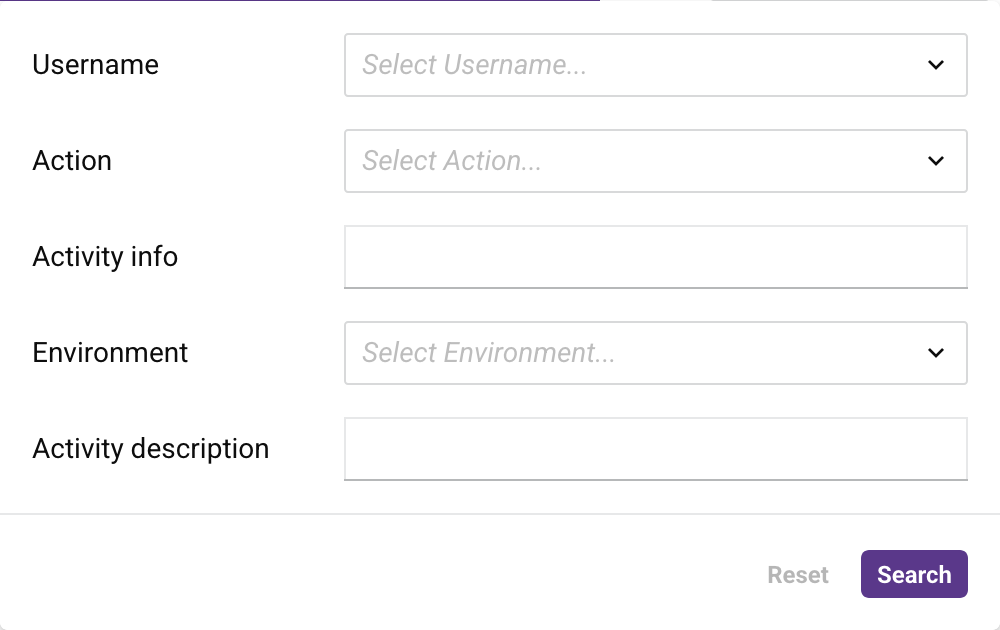
Você pode usar isso para filtrar logs por um ou mais dos seguintes campos-chave:
-
Nome de usuário: Abra o menu e, em seguida, selecione um nome de usuário.
-
Ação: Abra o menu e, em seguida, selecione uma das seguintes ações:
-
Criar
-
Excluir
-
Consultar
-
Atualizar
-
-
Informações da atividade: Digite uma string de pesquisa.
-
Ambiente: Abra o menu e, em seguida, selecione um ambiente.
-
Descrição da atividade: Digite uma string de pesquisa.
-
Clique no botão Pesquisar para aplicar o filtro ou Redefinir para remover o filtro.
-
Entrada de sintaxe de filtro: Quando a barra de pesquisa está vazia, você pode inserir chaves e valores de pesquisa diretamente na barra de pesquisa. Ela possui um recurso de previsão que sugere termos e valores disponíveis.
Ao usar os filtros único e múltiplo, o conjunto equivalente de chaves e valores de pesquisa é inserido na barra de pesquisa. Você pode usar a consulta como está ou editá-la antes de enviar.
Você deve terminar cada par chave/valor de pesquisa com um ponto e vírgula, e pode usar apenas um de cada por consulta. As chaves e valores de pesquisa permitidos são os seguintes:
-
username=<USERNAME>, onde<USERNAME>é um nome de login do Harmony. -
action=<ACTION>, onde<ACTION>é um doscreate,delete,queryouupdate. -
activityInfo=<ACTIVITY_INFO>, onde<ACTIVITY_INFO>é qualquer string que apareça na coluna Informações da Atividade. -
environmentName=<ENVIRONMENT_NAME>, onde<ENVIRONMENT_NAME>é um nome de ambiente válido. -
activity=<ACTIVITY>, onde<ACTIVITY>é qualquer string que apareça na coluna Descrição da Atividade.
Exemplos
Consulta de termo único:usernameusername=example@jbexample.com;Consulta de termo único:actionaction=query;Consulta de termo único:environmentNameenvironmentName=production;Consulta de termo único:activityactivity=two factor;Consulta de termo único:activityInfoactivityInfo=test;Consulta de múltiplos termosusername=example@jbexample.com;action=Create;environmentName=Example Env A;activity=organization; -
Filtros de data e hora
Por padrão, os dados do log de auditoria dos últimos dois dias são exibidos na tabela de registro de auditoria.
Para alterar o período, clique no ícone de calendário na barra de intervalo de datas:

Um seletor de data é aberto onde você pode definir as datas de início e fim para o período de exibição, usando intervalos de datas relativos ou absolutos:
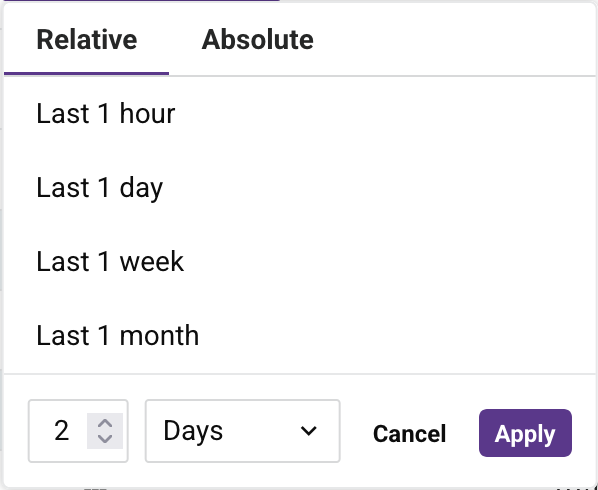
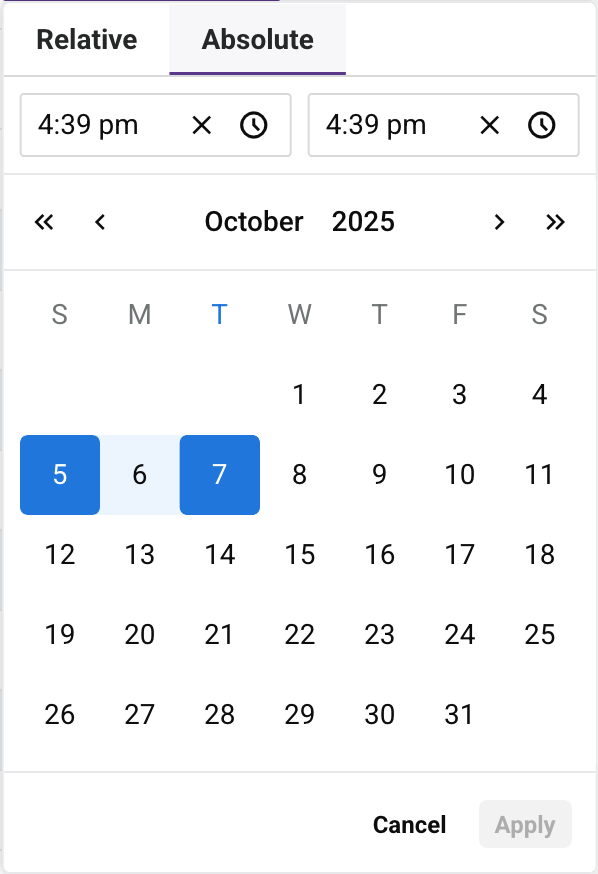
Para redefinir o período para o padrão, clique no ícone de redefinição da barra de intervalo de datas.
O idioma do seu navegador determina como as datas são exibidas.
Opções adicionais
À direita dos filtros de data e hora estão os seguintes controles:
-
Atualizar: Atualiza os dados da tabela.
-
Configurações de colunas: Abra a gaveta de configurações de colunas:

Use isso para alterar a disposição e a visibilidade das colunas. A gaveta possui os seguintes controles:
- Mostrar todas: Torna todas as colunas visíveis.
- Mover: Arraste e solte para mudar a posição da coluna em relação às outras.
- Ocultar: A coluna está visível. Clique para ocultá-la.
- Mostrar: A coluna está oculta. Clique para mostrá-la.
- Salvar: Salva as colunas.
- Cancelar: Fecha a gaveta de colunas sem salvar as alterações.
-
Baixar: Clique para baixar um arquivo ZIP contendo um arquivo CSV com os dados atuais do log de auditoria com base nos filtros e critérios de pesquisa aplicados.
Rodapé da página de auditoria
Quando há mais de 100 operações, elas são divididas em páginas de 100 cada. Você pode navegar por elas usando esses botões de navegação na parte inferior da tabela:
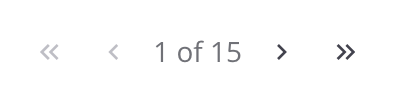
-
Primeira página: Vá para a primeira página.
-
Página anterior: Vá para a página anterior.
-
Próxima página: Vá para a próxima página.
-
Última página: Vá para a última página.
Ver logs de auditoria
Cada linha na tabela de logs de auditoria exibe dados de registro de auditoria de atividades e logins que ocorrem no Console de Gerenciamento, API Manager e Studio:
-
Nome de usuário: O nome de usuário do usuário que está realizando a atividade.
-
Ação: A ação realizada pelo usuário, uma das opções Criar, Excluir, Atualizar ou Consultar:
-
Criar: Indica que o usuário criou novos dados no conteúdo de uma página no Console de Gerenciamento, uma API no API Manager ou um projeto no Studio. Por exemplo, criar um novo agente no Console de Gerenciamento ou implantar um projeto no Studio seria uma ação de Criar.
-
Excluir: Indica que o usuário excluiu dados do conteúdo de uma página no Console de Gerenciamento, uma API no API Manager ou um projeto no Studio. Por exemplo, excluir um agente no Console de Gerenciamento ou excluir um projeto do Studio seria uma ação de Excluir.
-
Atualizar: Indica que o usuário atualizou o conteúdo de uma página no Console de Gerenciamento, uma API no API Manager ou um projeto no Studio. Por exemplo, mudar o nome de um agente no Console de Gerenciamento seria uma ação de Atualizar.
-
Consultar: Indica que o usuário visualizou o conteúdo de uma página no Console de Gerenciamento, uma API no API Manager ou um projeto no Studio. Por exemplo, visualizar a lista de projetos no Studio seria uma ação de Consultar.
-
-
Informações da Atividade: Quando uma ação de implantação ocorre, esta coluna exibe os nomes do projeto do Studio afetado e da operação. Quando um projeto é implantado, o nome do projeto é exibido. Quando uma única operação é implantada, o nome do projeto que contém a operação e o nome da operação são exibidos. Quando um perfil de segurança do API Manager é adicionado ou removido, a alteração é exibida. Quando um papel de usuário é alterado, a alteração é exibida.
-
Hora: O timestamp da atividade. Os horários são exibidos no fuso horário do seu navegador.
-
ID do Ambiente: O ID do ambiente ou ambientes onde a atividade ocorre.
-
Nome do Ambiente: O nome do ambiente onde a atividade ocorre.
-
Descrição da Atividade: Uma descrição da atividade. Se nenhuma descrição estiver disponível, a URL do endpoint é exibida.
API do serviço de log de auditoria
Como alternativa à visualização de logs de auditoria na página Registro de Auditoria do Console de Gerenciamento, você pode recuperar logs de auditoria usando uma API REST. Isso requer o uso de utilitários de linha de comando, como curl, ou aplicativos como Postman.
Para usar a API do Serviço de Log de Auditoria, após habilitar o registro de auditoria para a organização (descrito anteriormente nesta página), siga estas etapas:
-
Recupere um token de autenticação usando a API do Controlador de Serviço de Usuário. Este token é necessário para usar a API do Serviço de Log de Auditoria.
-
Se sua organização Harmony não tiver a autenticação de dois fatores (TFA) habilitada, recupere seu token de autenticação com uma solicitação de login padrão.
-
Se sua organização Harmony tiver a TFA habilitada, recuperar o token de autenticação requer duas solicitações:
-
-
Recuperar logs usando a API do Serviço de Log de Auditoria.
Recuperar um token de autenticação
Recuperar um token de autenticação requer o uso da API do Controlador de Serviço de Usuário.
Importante
Se sua organização Harmony tiver a TFA habilitada, esta solicitação falhará. Recuperar o token de autenticação requer duas solicitações diferentes.
Um exemplo de solicitação mostrando o login na região NA e a recuperação do token de autorização:
curl --location --request PUT 'https://na-east.jitterbit.com/jitterbit-cloud-restful-service/user/login' \
--header 'Content-Type: application/json' \
--data-raw '{
"email": "alice@jbexample.com",
"password": "Jitterbit4Ever!"
}'
URL Base
A URL base depende da região em que a organização está localizada:
| Região | URL Base |
|---|---|
| NA | https://na-east.jitterbit.com/jitterbit-cloud-restful-service/user/login |
| EMEA | https://emea-west.jitterbit.com/jitterbit-cloud-restful-service/user/login |
| APAC | https://apac.jitterbit.com/jitterbit-cloud-restful-service/user/login |
Cabeçalhos
Esses cabeçalhos são obrigatórios:
| Cabeçalho | Obrigatório | Exemplo | Descrição |
|---|---|---|---|
Content-Type |
Obrigatório | 'Content-Type: application/json' |
Indica o formato que será enviado na solicitação. |
Parâmetros do corpo
Esses parâmetros obrigatórios são passados no corpo da solicitação:
| Parâmetro Obrigatório | Obrigatório | Tipo | Exemplo | Descrição |
|---|---|---|---|---|
email |
Obrigatório | String | alice@jbexample.com |
Nome de usuário do Harmony (endereço de email) com um papel com permissão Admin na organização |
password |
Obrigatório | String | Jitterbit4Ever! |
Senha do usuário do Harmony |
Corpo da resposta
O corpo da resposta retornada contém uma lista das organizações com as quais o usuário está associado, além do token de autenticação ("authenticationToken"). Este token é necessário para a autorização subsequente com a API de Registro de Auditoria. Neste exemplo, o token de autenticação é "1_70dfe7f7-1d47-4ad5-be5d-bc4a222dd2g4". O ID da organização é mostrado como "123456" para a primeira organização à qual este usuário pertence. Um exemplo da resposta:
{
"status": true,
"operation": "User login",
"authenticationToken": "1_70dfe7f7-1d47-4ad5-be5d-bc4a222dd2g4",
"serverUrl": "https://na-east.jitterbit.com",
"cloudAppsUrl": "https://na-east.jitterbit.com",
"orgAttrs": [
{
"orgId": "123456",
"orgName": "JB Example Company",
"orgZoneUrl": "https://na-east.jitterbit.com"
},
{
"orgId": "20970",
"orgName": "example@jbexample.com",
"orgZoneUrl": "https://na-east.jitterbit.com"
}
],
"defaultOrgId": "123456",
"sessionTimeoutInSeconds": 14400
}
Recuperar um token de autenticação com TFA habilitado
Se a organização do usuário no Harmony tiver a autenticação de dois fatores (TFA) habilitada, a recuperação do token de autenticação requer duas solicitações usando a API do User Service Controller:
Recuperar um código TFA
Um código TFA válido é necessário para recuperar um token de autenticação quando a TFA está habilitada. Um exemplo de solicitação mostrando o login na região NA e a solicitação de um código TFA:
curl --location --request PUT 'https://na-east.jitterbit.com/jitterbit-cloud-restful-service/user/login' \
--header 'Content-Type: application/json' \
--data-raw '{
"email": "alice@jbexample.com",
"password": "Jitterbit4Ever!",
"deviceId": "abcd"
}'
URL Base
A URL base depende da região em que a organização está localizada:
| Região | URL Base |
|---|---|
| NA | https://na-east.jitterbit.com/jitterbit-cloud-restful-service/user/login |
| EMEA | https://emea-west.jitterbit.com/jitterbit-cloud-restful-service/user/login |
| APAC | https://apac.jitterbit.com/jitterbit-cloud-restful-service/user/login |
Cabeçalhos
Esses cabeçalhos são necessários:
| Cabeçalho | Necessário | Exemplo | Descrição |
|---|---|---|---|
Content-Type |
Necessário | 'Content-Type: application/json' |
Indica o formato que será enviado na solicitação. |
Parâmetros do corpo
Esses parâmetros obrigatórios são passados no corpo da solicitação:
| Parâmetro Obrigatório | Necessário | Tipo | Exemplo | Descrição |
|---|---|---|---|---|
email |
Necessário | String | alice@jbexample.com |
Nome de usuário do Harmony (endereço de email) com um papel com permissão de Admin na organização |
password |
Necessário | String | Jitterbit4Ever! |
Senha do usuário do Harmony |
deviceId |
Necessário | String | abcd |
Identificador que será usado para confirmar o código TFA na próxima solicitação |
Corpo da resposta
O corpo da resposta retornada contém uma mensagem de erro indicando que um código TFA foi enviado para o endereço de email do usuário.
{
"status": false,
"operation": "User login",
"errorCode": "VALIDATE_TFA_LOGIN_EMAIL",
"errorMessage": "Validate your login with authentication code. An email from Jitterbit with the code was sent to you.",
"authenticationToken": null,
"serverUrl": "https://na-east.jitterbit.com",
"orgAttrs": [],
"defaultOrgId": null
}
Use o código TFA para recuperar um token de autenticação
O código TFA enviado para o endereço de email do usuário pode agora ser usado na segunda solicitação para recuperar o token de autenticação. Um exemplo de solicitação mostrando o login na região NA com um código TFA e a recuperação do token de autorização:
curl --location --request PUT 'https://na-east.jitterbit.com/jitterbit-cloud-restful-service/user/login/tfacode' \
--header 'Content-Type: application/json' \
--data-raw '{
"email": "alice@jbexample.com",
"password": "Jitterbit4Ever!",
"code": "112233",
"deviceId": "abcd"
}'
URL base
A URL base depende da região em que a organização está localizada:
| Região | URL Base |
|---|---|
| NA | https://na-east.jitterbit.com/jitterbit-cloud-restful-service/user/login/tfacode |
| EMEA | https://emea-west.jitterbit.com/jitterbit-cloud-restful-service/user/login/tfacode |
| APAC | https://apac.jitterbit.com/jitterbit-cloud-restful-service/user/login/tfacode |
Cabeçalhos
Esses cabeçalhos são obrigatórios:
| Cabeçalho | Obrigatório | Exemplo | Descrição |
|---|---|---|---|
Content-Type |
Obrigatório | 'Content-Type: application/json' |
Indica o formato que será enviado na solicitação. |
Parâmetros do corpo
Esses parâmetros obrigatórios são passados no corpo da solicitação:
| Parâmetro Obrigatório | Obrigatório | Tipo | Exemplo | Descrição |
|---|---|---|---|---|
email |
Obrigatório | String | alice@jbexample.com |
Nome de usuário do Harmony (endereço de email) com um papel com permissão de Admin na organização |
password |
Obrigatório | String | Jitterbit4Ever! |
Senha do usuário do Harmony |
code |
Obrigatório | String | 112233 |
Código TFA enviado para o email do usuário do Harmony |
deviceId |
Obrigatório | String | abcd |
Identificador enviado para gerar o código TFA na solicitação anterior |
Corpo da resposta
O corpo da resposta retornada contém uma lista das organizações com as quais o usuário está associado, além do token de autenticação ("authenticationToken"). Este token é necessário para a autorização subsequente com a API de Registro de Auditoria. Neste exemplo, o token de autenticação é "1_70dfe7f7-1d47-4ad5-be5d-bc4a222dd2g4". O ID da organização é mostrado como "123456" para a primeira organização à qual este usuário pertence. Um exemplo da resposta:
{
"status": true,
"operation": "User login",
"authenticationToken": "1_70dfe7f7-1d47-4ad5-be5d-bc4a222dd2g4",
"serverUrl": "https://na-east.jitterbit.com",
"cloudAppsUrl": "https://na-east.jitterbit.com",
"orgAttrs": [
{
"orgId": "123456",
"orgName": "JB Example Company",
"orgZoneUrl": "https://na-east.jitterbit.com"
},
{
"orgId": "654321",
"orgName": "example@jbexample.com",
"orgZoneUrl": "https://na-east.jitterbit.com"
}
],
"defaultOrgId": "123456",
"sessionTimeoutInSeconds": 14400
}
Recuperar registros de auditoria
Uma vez que você tenha o token de autenticação, o ID da organização e um período de tempo de seu interesse, você pode recuperar os registros de auditoria. Um exemplo mostrando a recuperação de todos os registros a partir de 1º de janeiro de 2021 e incluindo a versão detalhada dos registros:
curl --request POST 'https://api.na.jitterbit.com/v1/auditlog?detail=true' \
--header 'accept: application/json' \
--header 'authToken: 1_70dfe7f7-1d47-4ad5-be5d-bc4a222dd2g4' \
--header 'Content-Type: application/json' \
--data-raw '{
"queryParams": {
"organization_id": "123456"
},
"range": {
"fromTimestamp": "2021-01-01T00:00:00.000Z",
"toTimeStamp": "9999-01-01T00:00:00.000Z"
}
}'
Nota
Se presente na saída do log, senhas, frases de senha e tokens de autenticação são sobrescritos com asteriscos para mascará-los.
URL Base
A URL base depende da região em que a organização está localizada:
| Região | URL Base |
|---|---|
| NA | https://api.na.jitterbit.com/v1/auditlog |
| EMEA | https://api.emea.jitterbit.com/v1/auditlog |
| APAC | https://api.apac.jitterbit.com/v1/auditlog |
Endpoints
O Serviço de Registro de Auditoria possui estes endpoints (APIs) disponíveis:
| Endpoint | Cabeçalho accept Opcional |
Descrição |
|---|---|---|
auditlog |
'accept: application/json' |
Retorna registros de auditoria em formato JSON |
auditlog/download |
'accept: application/zip' |
Retorna registros de auditoria em um formato CSV comprimido (ZIP) com o formato de nome de arquivo audit-log_YYYY_MM_DD_HH_MM_SS.zip |
Parâmetros de URL
Esses parâmetros podem ser passados na URL:
| Parâmetro | Obrigatório | Tipo | Exemplo | Descrição |
|---|---|---|---|---|
detail |
Opcional | Boolean | detail=true |
Indica se o user_id do usuário que está realizando a ação deve ser retornado nos dados. Por padrão, isso é false. |
Cabeçalhos
Esses cabeçalhos podem ser usados na solicitação:
| Cabeçalho | Obrigatório | Exemplo | Descrição |
|---|---|---|---|
accept |
Opcional | 'accept: application/json''accept: application/zip' |
Indica o formato que será aceito na resposta: um de json ou zip. Se usado, deve corresponder ao endpoint conforme mostrado acima. |
authToken |
Obrigatório | 'authToken: 1_70dfe7f7-1d47-4ad5-be5d-bc4a222dd2g4' |
Passa o token de autorização (authenticationToken) retornado pela API do Controlador de Serviço de Usuário. |
Content-Type |
Obrigatório | 'Content-Type: application/json' |
Indica o formato que será enviado na solicitação. |
Parâmetros do corpo
Esses parâmetros podem ser passados no corpo da solicitação:
| Parâmetro | Chave | Obrigatório | Tipo | Exemplo | Descrição |
|---|---|---|---|---|---|
queryParams |
Não aplicável | Obrigatório | Mapa | "queryParams": {"organization_id": "123456"} |
Os parâmetros de consulta usados ao pesquisar no banco de dados de logs de auditoria; os termos de consulta são combinados com um operador AND. |
queryParams |
organization_id |
Obrigatório | String | 123456 |
ID da organização Harmony. A organização deve estar localizada na região que corresponde à URL base. |
queryParams |
organization_name |
Opcional | String | JB Example Company |
Nome da organização. |
queryParams |
operation_name |
Opcional | String | /jitterbit-cloud-restful-service/... |
O nome (URL) da operação (a chamada da API para Harmony) que foi registrada. |
queryParams |
action |
Opcional | String | QUERY |
A ação realizada pela operação. |
queryParams |
action_timestamp |
Opcional | String | 2021-01-01T00:00:00.000Z |
Data de início, no formato yyyy-MM-ddTHH:mm:ss.sssZ. |
queryParams |
environment_ids |
Opcional | Array | [132510, 132520, 132530] |
Lista de IDs de ambiente separados por vírgula a serem usados na consulta. |
queryParams |
environment_names |
Opcional | Array | ["Development", "QA"] |
Lista de nomes de ambiente separados por vírgula a serem usados na consulta. |
range |
Não aplicável | Obrigatório | Mapa | "range": {"fromTimestamp": "2021-01-01T00:00:00.000Z","toTimeStamp": "9999-01-01T00:00:00.000Z"} |
O intervalo de tempo dos logs de auditoria que devem ser retornados. Especifique um tempo no futuro para retornar todos os logs. Os logs são retidos por trinta dias. Embora você possa especificar uma data no passado e no futuro, apenas os logs dos últimos trinta dias de atividade estão disponíveis. |
range |
fromTimestamp |
Obrigatório | String | 2021-01-01T00:00:00.000Z |
Data de início, no formato yyyy-MM-ddTHH:mm:ss.sssZ. |
range |
toTimestamp |
Obrigatório | String | 2022-01-01T00:00:00.000Z |
Data de término, no formato yyyy-MM-ddTHH:mm:ss.sssZ. |
Exemplo
Este exemplo utiliza o endpoint auditlog/download para recuperar todos os registros da organização 123456, com uma ação de QUERY, começando a partir de 1º de janeiro de 2023, incluindo a versão detalhada dos registros, e baixados como CSV em um formato de arquivo comprimido (ZIP) para um arquivo de saída:
curl --request POST 'https://api.na.jitterbit.com/v1/auditlog/download?detail=true' \
--output 'download.zip' \
--header 'accept: application/zip' \
--header 'authToken: 1_70dfe7f7-1d47-4ad5-be5d-bc4a222dd2g4' \
--header 'Content-Type: application/json' \
--data-raw '{
"queryParams": {
"organization_id": "123456",
"action": "QUERY"
},
"range": {
"fromTimestamp": "2023-01-01T00:00:00.000Z",
"toTimeStamp": "9999-01-01T00:00:00.000Z"
}
}'
Exemplo de saída de log
Este é um fragmento de exemplo da saída JSON retornada pelo endpoint auditlog:
{
"records": [
{
"username": "alice@jbexample.com",
"organization_id": "123456",
"organization_name": "JB Example Company",
"operation_name": "/jitterbit-cloud-restful-service/user/login",
"action": "UPDATE",
"action_timestamp": "2023-03-23T09:59:59.999Z",
"environment_ids": null,
"environment_names": null,
"sort_values": [
1680083968484
],
"user_id": null,
"acitivity_info": null,
"request_body": "null",
"response_body": "null"
},
{
"username": "bob@jbexample.com",
"organization_id": "123456",
"organization_name": "JB Example Company",
"operation_name": "/jitterbit-cloud-restful-service/subscription/list/647330",
"action": "QUERY",
"action_timestamp": "2023-03-23T08:59:59.999Z",
"environment_ids": null,
"environment_names": null,
"sort_values": [
1680081692921
],
"user_id": null,
"acitivity_info": null,
"request_body": "null",
"response_body": "{\"subscriptions\":[{\"organizationId\":\"123321\",\"lastUpdatedBy\":\"alice@jbexample.com\",\"offeringName\":\"Jitterbit Harmony Enterprise\",\"activatedOn\":1658343482577,\"createdBy\":\"alice@jbexample.com\",\"displayExpiresOn\":1660934256000,\"lastUpdatedOn\":1658343482660,\"expiresOn\":2607705456000,\"id\":\"125521\",\"createdOn\":1658343482577,\"offeringEnumId\":\"5\"}],\"operation\":\"List Subscription by Organization\",\"status\":true}"
},
{
"username": "bob@jbexample.com",
"organization_id": "123456",
"organization_name": "JB Example Company",
"operation_name": "/jitterbit-cloud-restful-service/project/env/detail/654321",
"action": "CREATE",
"action_timestamp": "2023-03-23T07:59:59.999Z",
"environment_ids": [
"654321"
],
"environment_names": [
"Default Environment"
],
"sort_values": [
1679393229672
],
"user_id": null,
"acitivity_info": "Project: Salesforce to NetSuite Operation: Get Customers",
"request_body": "null",
"response_body": "{\"projEnvDetails\":{\"noOfConnections\":0,\"lastUpdatedBy\":\"alice@jbexample.com\",\"agentClusterId\":1,\"noOfHostedEndPoints\":0,\"appRuntime\":\"sandbox\",\"agentGroupId\":\"99999\",\"urlPrefix\":\"defaultUrlPrefix\",\"permission\":7,\"envId\":\"654321\",\"agentGroupName\":\"Production Cloud Agent Group\",\"lowestAgentVersion\":\"11.0.0.0\",\"createdOn\":1515425638817,\"orgId\":\"123456\",\"noOfScripts\":0,\"noOfProjects\":0,\"createdBy\":\"bob@jbexample.com\",\"envName\":\"Default Environment\",\"envType\":2,\"noOfFileFormats\":0,\"envDesc\":\"Default environment created by Harmony\",\"lastUpdatedOn\":1661335689017,\"noOfOperations\":0},\"operation\":\"Get detail of a Project Env\",\"status\":true}"
},
. . .
]
}
Nota
Para a saída retornada de environment_ids e environment_names, uma resposta com um valor null indica que a operação não tem impacto no ambiente. Uma resposta com um único valor indica que a operação foi no nível do ambiente e impacta apenas aquele ambiente. Uma resposta com múltiplos valores indica que a operação foi no nível da organização e impacta múltiplos ambientes.